工具/原料:
系统版本:win11
品牌型号:联想小新air13
方法/步骤:
在设置中电源:
第一步,点击底部“Windows徽标”打开开始菜单。

第二步,点击开始菜单中的“设置”按钮。
win11全角半角切换快捷键
大家日常在使用输入法打字的时候,会发现输入字母或者符号之间的间隔有差距,这其实因为使用了切换了半角和全角,那全角半角切换具体要怎么进行切换呢?很多小伙伴都不知道吧,现在小编就为大家带来全角半角的切换方法和快捷键,赶紧来看看吧。

第三步,打开右边的“电源”选项。

第四步,点击右边“屏幕和睡眠”,点击下面两个选项。

第五步,分别在下拉菜单中选择“从不”,将两个选项都改成“从不”即可关闭自动锁屏。
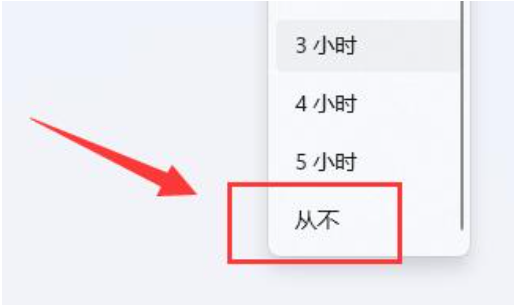
总结:以上就是win11一分钟自动锁屏的解决办法,希望对大家有所帮助。
以上就是电脑技术教程《win11一分钟自动锁屏怎么办》的全部内容,由下载火资源网整理发布,关注我们每日分享Win12、win11、win10、win7、Win XP等系统使用技巧!win11不显示开始怎么办
很多朋友在升级win11系统后,发现自己的win11没有开始按钮了。其实win11并不是完全删除了开始按钮,而是将它更改为了Windows按钮图标,我们可以将任务栏将它移动到左侧来回到win10的操作方式。


